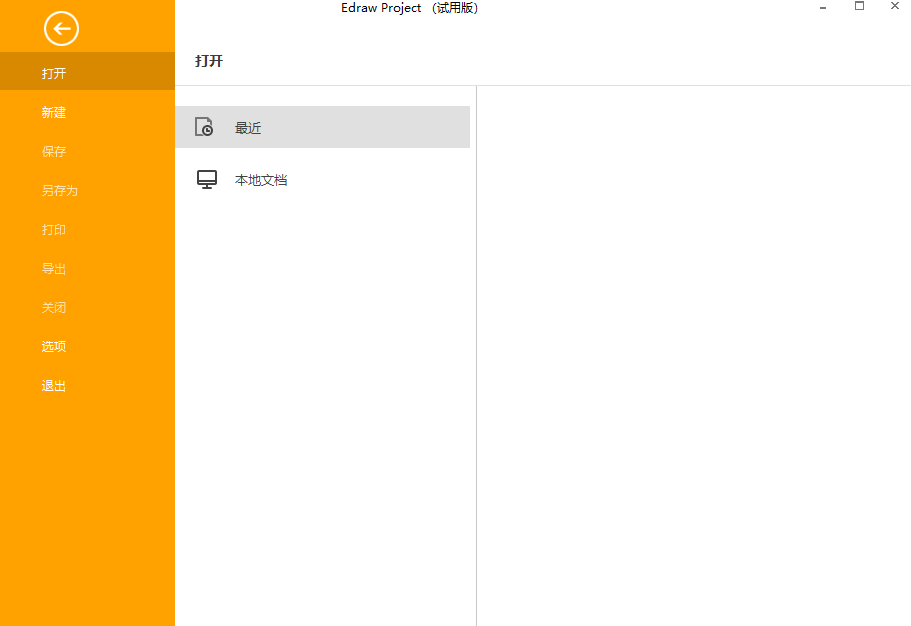
-
Edraw Project中文破解版 V1.0
大小:21.86MB 时间:2022-12-26 类别:办公软件版本:V1.0
展开
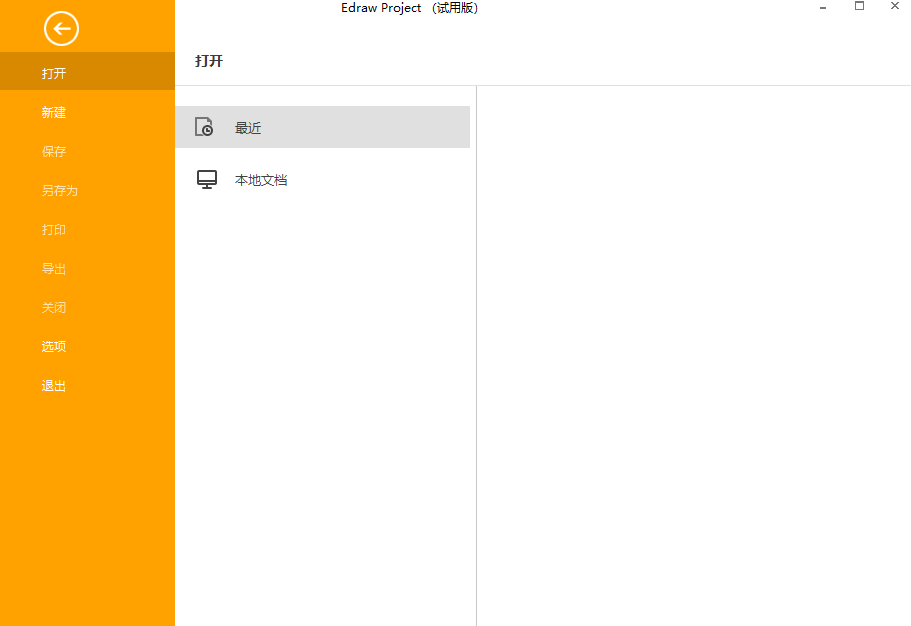
Edraw Project是一款亿图项目管理软件,集项目规划、资源分配、预算管理、控制成本、生成报表、跟踪进度等多项功能为一体,帮助用户可以更好的规划项目,预算成本以及管理项目资源等。Edraw Project可创建甘特图,支持数据一键导入/导出,内置多种模板,可以制作更加美观专业的项目图,为用户带来高效的项目规划、资源和预算管理服务。它提供了项目层次结构和任务报告关系的总体情况,以便管理人员可以深入了解预算计划和资源分配。除此之外,亿图项目管理的报告选项允许用户根据特定视角生成各种报告,以分析项目或与他人共享报告,从而真正让您的项目管理更加直观,轻便,快捷。
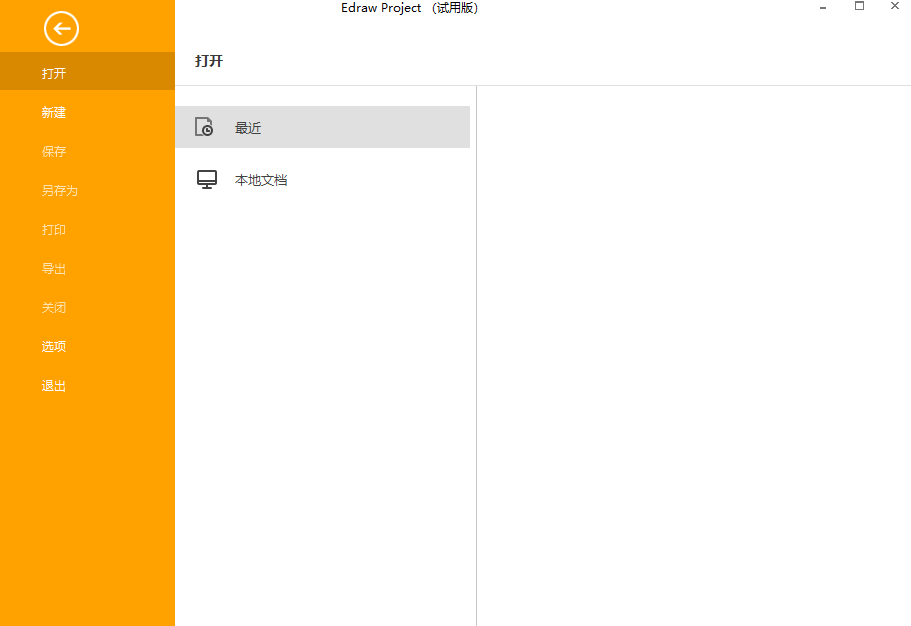
1、下载并解压Edraw Project破解版压缩包,然后双击运行“edrawproject-cn.exe”程序进行软件安装。
2、进入安装向导界面,阅读并同意软件相关许可协议。
3、选择软件安装路径,点击浏览可更改,也可按照默认设置路径即可。
4、选择开始目录,默认设置即可。
5、创建桌面图标。
6、确认安装信息无误后,点击“安装”开始准备安装软件。
7、软件进入安装状态,安装过程需要一点点时间,请大家耐心等待一下,直到软件安装完成,点击“完成”退出安装程序。
1、在桌面或者开始菜单找到软件并选中它,点击鼠标右键,选择“打开文件位置”进入软件安装路径,然后回到软件安装包打开creak文件夹,将“EdrawProject.exe”这个破解补丁复制到软件安装路径下,并覆盖替换原文件即可激活软件。
2、运行打开软件,进入软件主界面,点击左上角的返回按钮,将界面切换至绘图窗口,就能解锁Edraw Project所有付费版的功能。
3、至此,Edraw Project成功破解,用户可以无限制、免费使用本软件了。
制定项目计划的步骤
一、【新建空白项目】
下载安装并打开好软件之后,点击“新建”创建一个新的空白项目文档。
二、【添加项目】
进入项目管理界面之后,用鼠标点击“开始”菜单栏下的“添加任务”来新增项目,或者用快捷键Enter也可以快速进行添加。
三、【设置任务信息】
点击右侧的“任务”面板,在该对话框中设置任务的基本信息,包括任务的名称、开始时间、结束时间、优先级、项目工期等等。如果你觉得比较麻烦,甚至可以直接在项目中进行修改,用鼠标点击需要修改的信息即可编辑。
四、【设置资源】
每个项目的完成都需要耗费一定的资源,资源的使用都有相应的成本,软件中将资源分为5类,即:工时、材料、成本、设备、公司。在开始菜单栏中,点击“编辑资源”,可以对资源成本等信息进行设置。
除此之外,点击菜单栏上方的“报告”,还可以查看资源成本的使用情况以及任务工时、延迟任务、任务分配等信息。
五、【创建里程碑任务】
某些项目计划是分阶段性的,每当这些阶段性的任务结束,都是一个大型的里程碑节点。点击右侧的任务面板,将“里程碑”勾选上,即可添加一个里程碑。
如果你想添加里程碑的子任务,只需要选中项目,然后点击上方的“降级任务”,即可将选中的项目变成子任务。如果你想添加前置任务或后续任务,选中项目后,在右侧的“链接”选项,将前置或后置任务的ID输入,即可将其进行连接。
六、【项目计划的导出】
制作好的项目计划,可以通过软件随时进行修改,也可以将其导出为PDF,方便他人参考阅读。点击“导出为PDF格式”,选择要保存的文件位置点击确定即可。
如何使用Edraw Project进行项目管理
甘特图是项目管理领域里,最为常用的一种图示。因此,我们可以使用Edraw Project绘制甘特图。在绘制甘特图的过程,你将学会如何新建甘特图,如何添加任务信息,如何生成各类报表等。
1、新建甘特图
新建甘特图的操作较为简单,双击运行软件,单击新建,即可打开画布。
2、添加任务信息
添加任务的方法有三种,分别是顶部菜单栏按钮、右键菜单按钮和快捷键按钮。每一行内容都可以进行编辑。
温馨提示:
软件顶部“开始”菜单中拥有丰富的编辑选项,比如插入链接、添加里程碑、降级任务等等,通过这些功能按键,只需简单几步操作就能轻松实现你想要的效果。
3、编辑资源
资源编辑功能是一种高级的甘特图功能,项目管理者可以在该面板设置资源的类型,成本价格以及名称等等。一个任务中会包含多个不同的资源,这些资源的组合会生成各类的报告。
4、查看报告
可以根据甘特图内容,输出各类报告图表,方便我们进一步了解任务的资源成本、资源工时以及进度是否在可控的范围。
5、导出内容
绘制完成甘特图的最后一步,就是将内容进行导出。你可以选择将甘特图导出为PDF格式,可以选择将甘特图导出为Excel格式。
1、支持多个系统:同时支持支持Windows,Mac 和 Linux,并且版本同步更新。
2、智能化操作:络制无须从空白做起。仅需从库中拖拽现符号到画布上,填写数据即可,另外自动排版和对齐会使的项目图画看起来更漂亮。
3、模板多:内置甘特图、时间线、日历、质量屋、功能部署、关系矩阵、关系图、PERT图、状态表、决策树、工作分解结构等现成的矢量图片和模版,可以更快的创建漂亮专业的项目图,从而节省创建时间。
4、导出格式多:不仅可以导出为Word, 图片, Visio, PDF矢量等文件格式,还可以导出为HTML网页,SVG矢量图等,有助于分享。
5、自动更新:您将收到通知,当有新版本或新的模板时,您可以直接安装。
1、轻松上手
通用Office界面设计,交互简洁,帮助完善。
2、数据交互
数据与图形双向交互,支持数据导入与导出。
3、资源管理
支持自定义资源,支持统计和分析。
4、一键报表
多种报表,一键生成,一键打印报表。
功能 快捷键
创建新甘特图 Ctrl + N
打开甘特图 Ctrl + O
保存当前甘特图 Ctrl + S
保存所有甘特图 Ctrl + Shift + S
打印当前甘特图 Ctrl + P
界面
甘特图视图 Ctrl + G
显示 / 隐藏数据 F8
显示 / 隐藏搜索 Ctrl + Shift + F
拼写检查 F7
查找 Ctrl + F
预览 F11
对任务的常规操作
添加任务 Enter; Return
插入任务 Insert
移除任务 Delete
降级任务 Tab; Ctrl + 右箭头
升级任务 Shift + Tab; Ctrl + 左箭头
向任务中添加超链接 Ctrl + K
编辑
撤销 Ctrl + Z / Alt + 空格
重做 Ctrl + Y; Alt + 空格; Ctrl + Shift + Z
移动任务
上移一格 Ctrl + 上箭头
下移一格 Ctrl + 下箭头
剪切、复制、粘贴、删除
剪切 Ctrl + X
复制 Ctrl + C
粘贴 Ctrl + V
删除当前元素 Delete
文本编辑模式的命令
移到单元格文本开始处 Home
取消编辑 ESC
查找模式下的命令
查找和替换 Ctrl + F
拼写检查 F7
视图
放大 Ctrl + + (加号); Ctrl + =
缩小 Ctrl + - (减号)
自动缩放 Ctrl + Shift + A
折叠 & 展开任务 Ctrl + D
展开所有 Ctrl + Shift + E
折叠所有 Ctrl + Shift + C
大纲级别 Alt + 1; ...; Alt + 9
显示所有级别 Alt + 0
使用帮助
显示帮助 F1
通用Windows命令
关闭菜单或对话框 Esc
取消操作 Esc
关闭亿图项目管理软件 Alt + F5
v1.0
1、修复若干bug。
2、优化细节问题。
一代天骄:和其他软件不同的是,它有一大堆花哨而没有任何实际意义的功能,但是软件的各种兼容性和扩展,可以说是把他的同类竞争者远远甩在了后面,太棒了!
(访问密码:6777)
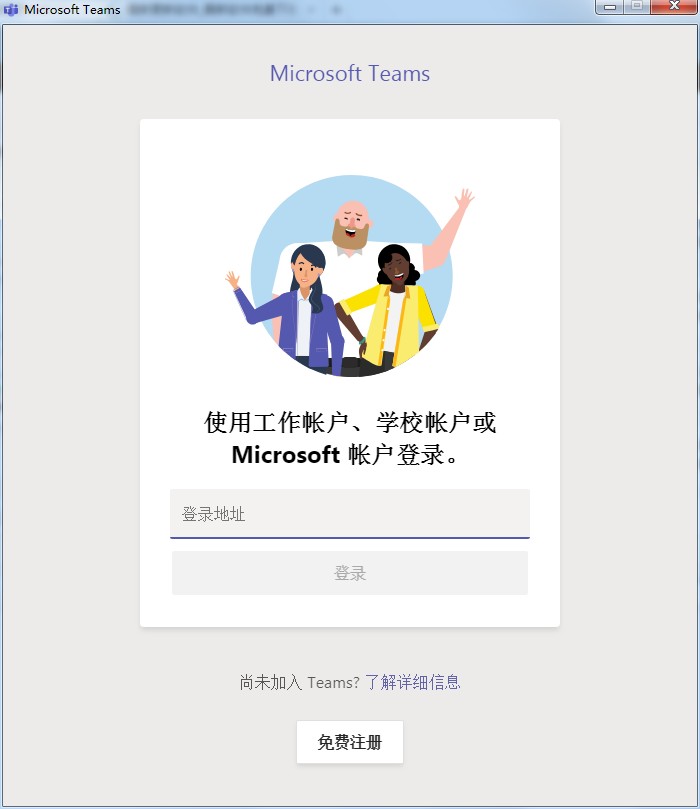 Microsoft Teams中文安装版 V1.4.00.8872
Microsoft Teams中文安装版 V1.4.00.8872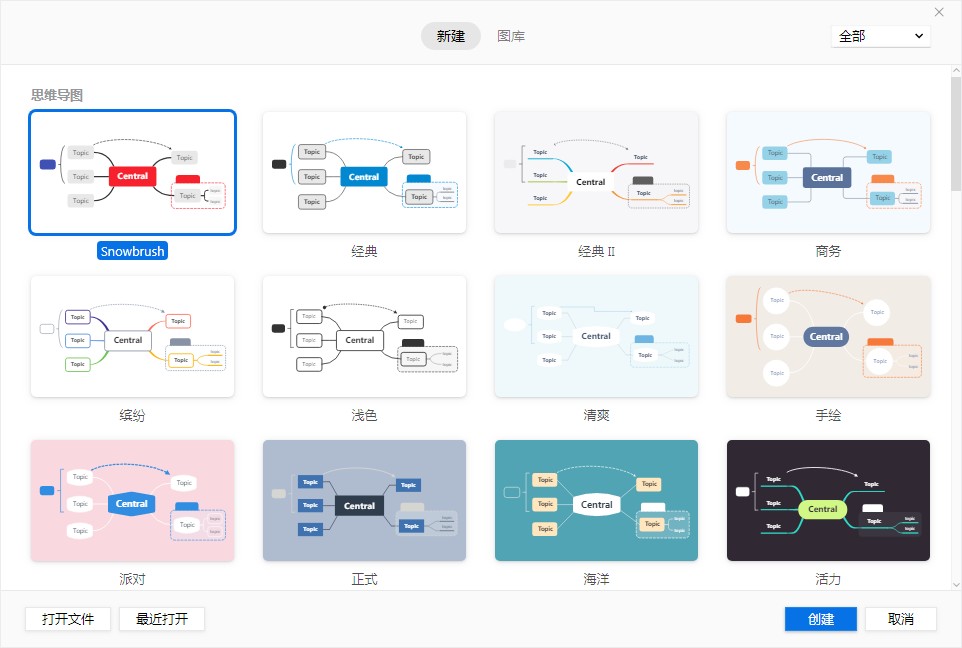 XMind ZEN 64位中文安装版 V10.2.1
XMind ZEN 64位中文安装版 V10.2.1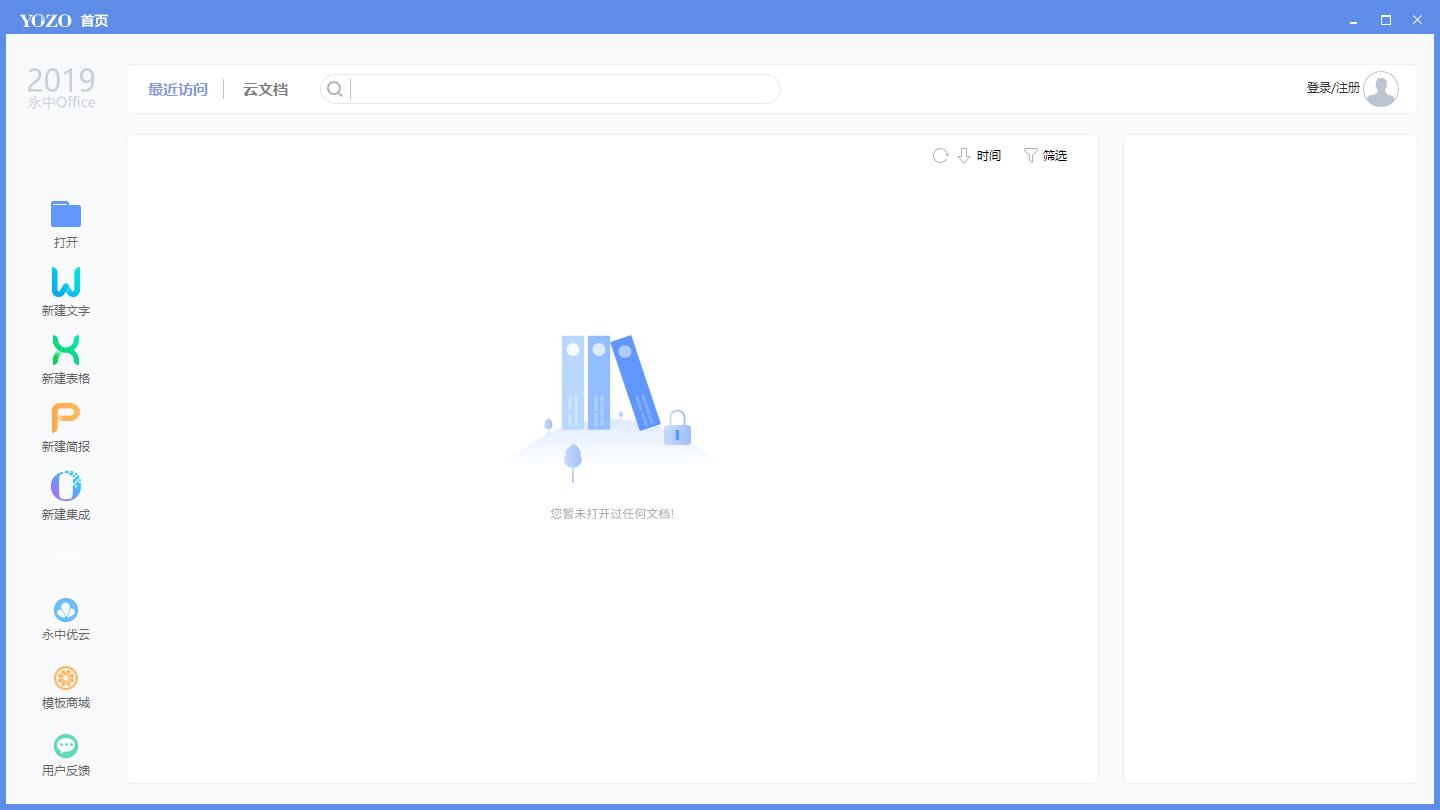 永中office2019官方安装版 V9.0.1480.131
永中office2019官方安装版 V9.0.1480.131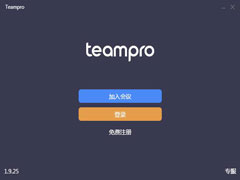 游密Teampro官方安装版 V3.2.4
游密Teampro官方安装版 V3.2.4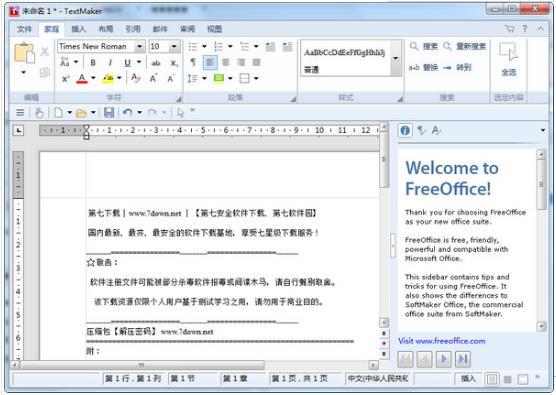 FreeOffice 2018 激活破解版
FreeOffice 2018 激活破解版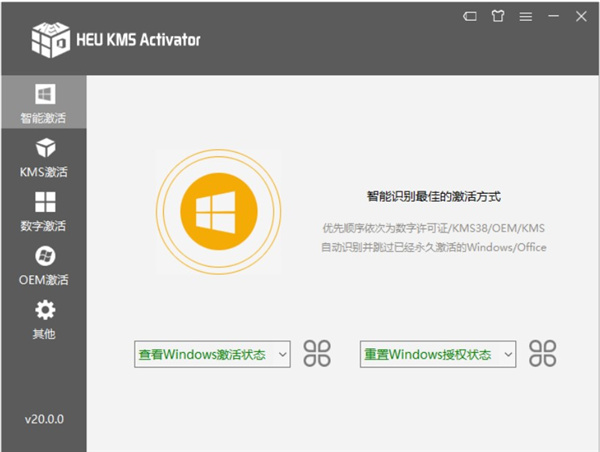 HEU KMS Activator激活版(Win/Office全自动激活工具) V24.6.4
HEU KMS Activator激活版(Win/Office全自动激活工具) V24.6.4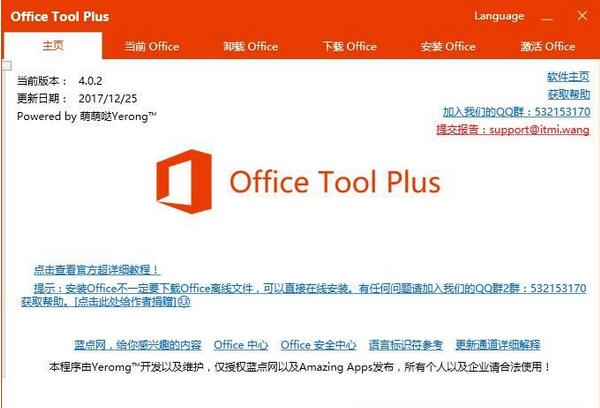 Office Tool Plus免费版 V9.0.2
Office Tool Plus免费版 V9.0.2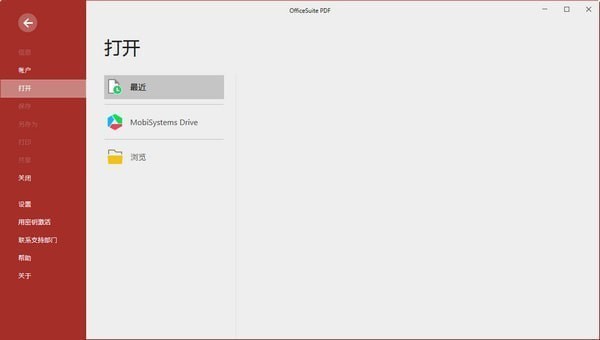 OfficeSuite Premium注册中文版 V6.90
OfficeSuite Premium注册中文版 V6.90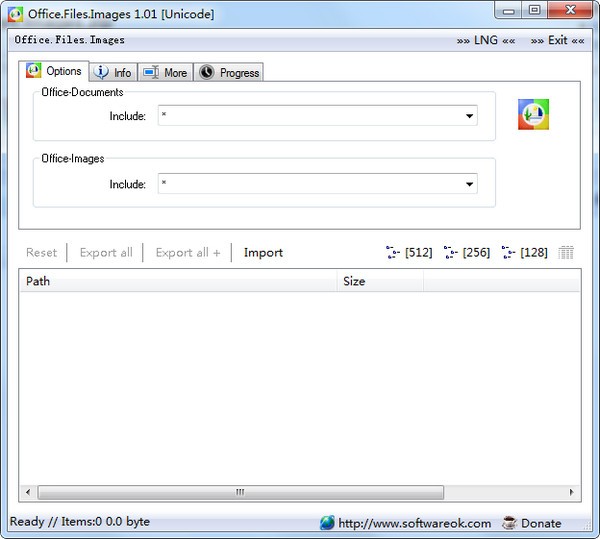 Office Files Images官方版(Office文档图像工具) V2.11
Office Files Images官方版(Office文档图像工具) V2.11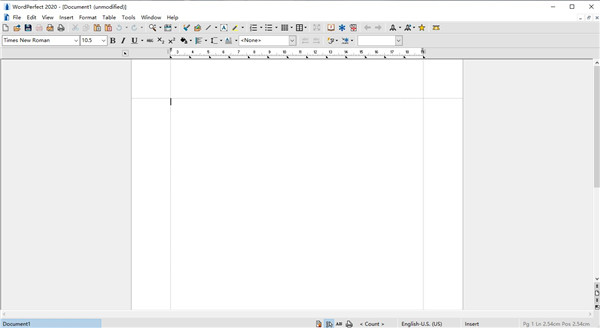 Corel WordPerfect Office Pro 2021破解版 V21.0
Corel WordPerfect Office Pro 2021破解版 V21.0
今日头条官方正版 V8.8.843.90 MB 今日头条官方正版,各种优秀作品和独特的玩法,这就是玩家普遍对它的印象,上乘的美术与音乐无疑是对支持这款作品的玩家最好的回应,容易上手,快节奏的游戏体验,壮观的场景关卡,具有挑战性的任务剧情,玩
下载
音乐雷达安卓版 V13.26.0-23041429.34MB当你听到一段动人的旋律,你是如何找到它的名字呢?音乐雷达是一款多面搜音乐软件,能够在您最喜欢的应用当中直接使用去搜索音源信息,网罗你的所有发现和各种惊喜时刻,让你听到的一切喜欢的声音都能记录其中,帮助找到自己更爱的音乐,发现更多世界上好的声音。
下载
扫描全能王安卓版 V6.20.092.05 MB扫描全能王手机版这款游戏大大超出了我的预期,没有想到的是游戏的美术风格很棒,优化也很棒,画面全程无掉帧卡顿,原本测试时候的奔溃BUG影响游戏体验,已经被完美解决了,令人惊叹的
下载
万能空调遥控器破解版 V1.445.52MB 天气太热,回到家马上要开空调, 到平时常用的空调遥控器居然找不到,试试这款万能空调遥控器app吧。它是一款非常方便好用的遥控智能家电手机软件,这款软件不单单只可以遥控空调,还可以遥控其它大部分的电
下载
佛教音乐安卓版 V3.3.559.50MB每个人的追求都不一样,有些喜欢轻音乐,有点喜欢摇滚乐,就有人爱佛教音乐,而今天推送的佛教音乐是一款音乐播放软件,这里收录了众多佛教传度音乐,品类十分多样,还有音质能够自主选择,更有交流圈能够帮助感兴趣的用户们一起交流心得,净化心灵,从而找到归属感,快来下载体验吧
下载
百度文库免费版 V8.0.53 21.75 MB《百度文库》是一款拥有海量文档资源的手机阅读软件,在这里可以找到很多资料,实用便捷,一机在手,囊括四海知识,天文地理财经政治金融军事,无所不知,无所不有,强烈推荐大家使用!
下载
腾讯地图关怀版 V1.154.36MB 腾讯地图关怀版,与其他腾讯地图有什么不一样呢?原来是很有心的一款设计,专为老年人朋友设计的手机地图app,该软件具有大字体、精确导航、路线规划等功能服务,可以帮助用户更好的生活和出行,并且帮助你老
下载
小小追书在线阅读版14.89MB 欲罢不能的小说免费看,百万资源都在你手中,感受下阅读的极致体验,小小追书在线阅读版说到做到,它是一款为伙伴们带来诸多小说资源的软件!小小追书官方免费版内容描绘的极其丰富,咱们可以尽情阅读自己喜
下载
史努比小说安卓版 V102019.72MB对于网络小说你有什么样的要求呢?你想要看的是什么类型的小说作品呢?史努比小说官方版app下载是一款非常优质实用的全网小说阅读软件,用户在这款软件中可以自由的阅读任何一般小说,这款软件会为用户提供超多经典优质的最新热门小说,里面还有许多种类型的小说,在软件中都有非常详细的分类,方便了用户进行筛选,喜欢的用户快来下载体验吧。
下载
美团外卖官方版 V7.86.2 68.27 MB美团外卖,送啥都快。送外卖,我们更专业!美团外卖现已覆盖全国1500+所城市,在线门店数突破百万。
下载